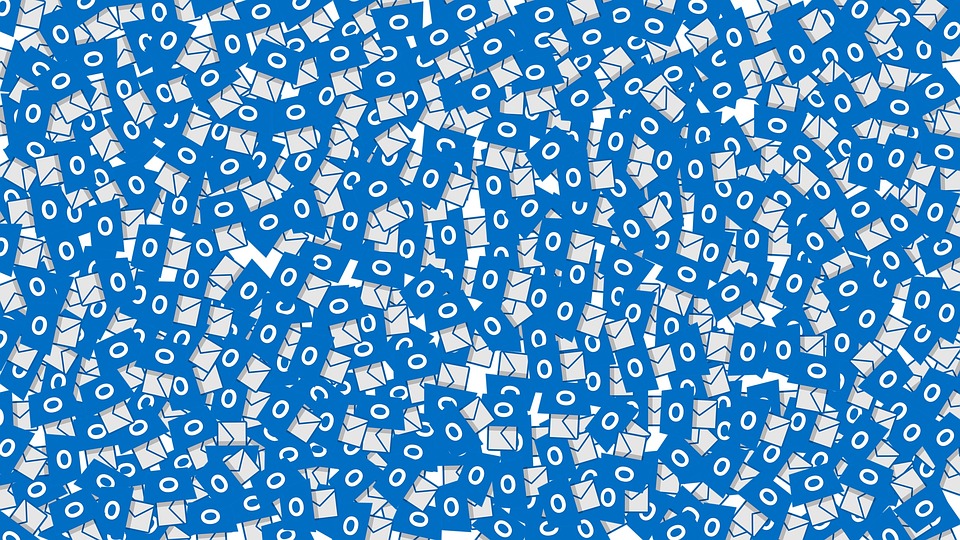När e-postsystem inte fungerar, användare kan bli frustrerade av duplicering. Detta betyder inte att några identiska meddelanden hamnar i din inkorg. Frågan om att Outlook skickar dubbla e-postmeddelanden är mycket allvarligare. När detta händer, e-postklienten replikerar alla användarens meddelanden. Dessutom, detta händer om och om igen. Som ett resultat, du översvämmas av onödiga kopior som täpper till din inkorg.
Det är en av de mest irriterande sakerna som händer i denna utskicksmiljö. Lyckligtvis, det finns sätt att stoppa denna långvariga repetitionscykel. Eftersom roten är konfiguration, användare behöver inte experimentera. Istället, de kan följa beprövade åtgärder. Så, Så här stoppar du dubbla e-postmeddelanden i Outlook. Det första steget är att identifiera orsaken.
Regler som resulterar i duplicerad e-post
Your mail system may be acting funny due to its ‘Flytta till mapp‘ rules. Denna fråga är den vanligaste. På uppsidan, det är ganska lätt att utrota. Men först, låt oss se hur det kan resultera i multiplicering av meddelanden.
I grund och botten, anledningen är att alla regler som konfigurerats av användaren kommer att gälla för varje nytt meddelande. Till exempel, Du kan programmera klienten att tilldela meddelanden till en speciell kategori, eller markera dem för uppföljning. Tänk på följande exempel.
Tänk dig att du har infört två olika regler. Båda anger automatisk omdirigering när ett meddelande anländer:
- från John smed - flytta den till abc mappen
- med Prenumeration ord i ämnet - flytta det till abc mappen
Så, vad kommer att hända om John smed skickar ett e-postmeddelande med titeln "Prenumerationsfrågor"? Båda reglerna kommer att gälla automatiskt, vilket betyder att samma meddelande hamnar i abc mapp två gånger. Nu, låt oss gå vidare till lösningen.
Metoden är enkel. Om detta är orsaken till duplicering, lägg bara till några ord i en av reglerna. Type in ‘sluta bearbeta fler regler’, och detta räcker. Om den första regeln innehåller den här åtgärden, den andra regeln ignoreras.
Vad händer om antalet regler är annorlunda? De måste rankas i rätt ordning. Detta är inte raketvetenskap, men kom ihåg att förändringar påverkar meddelandet som kontrolleras.
Duplicera e-postmeddelanden i Outlook: konton
Ibland, användare misslyckas när de konfigurerar flera konton. Medan Outlook tillåter detta, justeringen måste vara noggrann. Om du råkar lägga till konton som är länkade till samma brevlåda, resultatet blir irriterande. Sådana kontodubblar kallas postalias.
Om du konfigurerar ett konto två gånger via POP3, du kommer att få två alias som levererar samma e-post. Detta är en annan vanlig orsak till dubbla e-postmeddelanden i Outlook. När e-postklienten är programmerad att lämna en kopia på servern, båda kontona samlar in samma meddelanden. Om detta är fallet, konfigurera en av de två för att sluta ta emot e-post. Vanligtvis, alias-konton är därför avaktiverade.
Eliminera duplicerade e-postmeddelanden i Outlook 2007
- Börja med att besöka Verktyg sektion.
- Lokalisera Alternativ och klicka på funktionen.
- Chef till E-postinställning flik.
- Klicka på 'Skicka ta emot' knapp.
- Klicka på 'Redigera' knapp.
- Välj det sekundära kontot.
- Avmarkera rutan ”Ta emot postförsändelser'.
Duplicera e-postmeddelanden i Outlook 2010
Den här metoden fungerar också för nyare versioner av e-postklienten (2013, 2016, 2019, och Office 365). Därav, om du får dubbla e-postmeddelanden i Outlook 2016, Följ dessa steg.
- Från menyn “Fil', bege sig till 'Alternativ'.
- Välj den 'Avancerad' sektion.
- Klicka på 'Send/Receive…' knapp.
- Klicka på 'Redigera' knapp.
- Välj det sekundära kontot.
- Avmarkera rutan ”Ta emot postförsändelser'.
- Välj vilket konto som ska användas för att skicka.
Duplicera e-postmeddelanden i Outlook: Profil rekreation
Ibland, användare kan behöva återskapa sina profiler. Detta kan hända på grund av tekniska problem och korruption. Ett vanligt fall är ominstallationen av operativsystemet, vilket gör konfigurationen av Outlook oundviklig. Om systemet hade programmerats för att behålla en kopia på servern (POP3 (på andra)), alla e-postmeddelanden kommer att samlas in igen - även om de levererades tidigare.
Varför händer detta?? Din nya konfiguration är omedveten om att den tidigare profilen någonsin funnits. När användare av Outlook 2007 skapa sin nya profil från grunden, de kan begå samma misstag. Medan kontot konfigureras, de tilldelar sin gamla * .PST-fil som leveransplats som standard.
Detta resulterar i dubbelarbete. Både gamla och nya meddelanden påverkas. Förebyggande är inte svårt. Här är vad du ska göra.
Använd en tom * .PST-fil (Outlook-datafilen) som din standardleveransplats. Du kan enkelt ansluta den gamla senare, medan alla meddelanden samlas in av den nya filen.
- Starta systemet med dessa inställningar minst en gång.
- Upprätta en anslutning till den gamla Outlook-datafilfilen.
- Tilldela det som en standardleveransplats. voila!
Den 2010 version kan du ansluta den ursprungliga datafilen igen under din POP3-konto konfiguration.
Hur man återansluter PST-filer
De exakta stegen beror på din utgåva av e-postklienten. När du använder 2007 version, följ denna sekvens för att stoppa duplicerade meddelanden i Outlook.
- Gå till menyn “Fil'.
- Därifrån, öppna Outlook-datafilen.
- Nu, överför alla meddelanden du har fått igen till den här filen.
- Stäng e-postklienten.
- Gå till kontrollpanelen.
- Hitta datafilerna viaE-post'- ’E-postkonton'.
- Välj föregående datafil.
- Tilldela den standardstatus.
- Välj den nya datafilen.
- Ta bort den.
Dessa steg eliminerar dupliceringsproblemet, men de raderar inte den gamla filen. Om du vill rengöra maskinen, börja med att identifiera sin platsväg via Inställningar. Den här vägen, du kan ta bort det fysiskt.
Senare versioner
Dessa utgåvor har en viktig fördel - minnet av tidigare nedladdade meddelanden. Detta är möjligt eftersom kunskapen finns i själva datafilen. Således, under konfigurationen, du behöver bara ställa in den befintliga datafilen som standardplats, snarare än att låta systemet generera ett rent.
Konton vars inställningar hämtades via AutoDiscover är olika. Användaren kan välja den manuella konfigurationen. Alternativet kallar till en skärm som visar kontoinställningar. The section titled ‘Deliver new message to’ allows selection of the previous data file.
Vad händer om kontot redan har konfigurerats? Du kan fortfarande tilldela rätt plats för standardleverans. Att göra så:
- Bege sig till 'Fil'.
- Gå till 'Kontoinställningar' från 'Kontoinställningar'.
- Välj nödvändigt konto.
- Klicka på 'Ändra mapp' knapp.
- Välj 'Ny Outlook-datafil ...'.
- Leta upp den gamla filen.
Möjlig skyldig: Synkroniseringsverktyg
Möjligheten att synkronisera är stor, eftersom användare kan kopiera hela adressboken till sin mobila enhet. Den här vägen, postmiljöer på stationära datorer och bärbara system fungerar alla tillsammans och delar data med varandra direkt. En första anslutning kan vara svårt, och det är också en orsak till duplicering.
Detta är oundvikligt om systemen lagrar information för samma person, men deras namn är skrivet annorlunda. Till exempel, om "John" på din smartphone och "John Smith" i Outlook hänvisar till samma person, synkronisering skapar en duplikat. Hur ska systemet veta att posterna är anslutna?
Därav, innan du startar processen, städa upp din adressbok. Det är naturligt för användare att lagra kontakter endast med förnamn. Detta kommer att resultera i replikering. Att rensa är lättare via Outlook.
- Skapa en ny profil (använd ett dummy-konto eller gå utan det).
- Ge den här profilen ett relevant namn för att göra det enkelt att hitta (t.ex., Telefonkontakter).
- Synkronisera med telefonkontakter.
- Städa upp kontakterna med hjälp av e-postklienten.
Du kan också se till att det första försöket inte skapar dubbletter. Detta uppnås genom att flytta detaljerna från profilen Telefonkontakter till den ursprungliga. This generates a ‘master copy’ of your contacts in the mail system.
- Starta e-postklienten med den ursprungliga profilen.
- Upprätta en anslutning till datafilen (*.PST) på din smartphone viaFil'-'Öppna'-'Outlook datafil ...’
- Överför data frånTelefonkontakterFil till den ursprungliga mappen Kontakter.
Det rekommenderas att du säkerhetskopierar datafilen om systemen inte synkroniseras. Vid denna punkt, du kan fortfarande ställas inför frågan om replikering. Detta beror på att systemet saknar intelligens för att upptäcka liknande poster. Lyckligtvis, det finns en enkel lösning.
Ta bort alla kontakter från din smartphone. Justera inställningarna för ditt synkroniseringsverktyg. Målet här är att använda den ursprungliga e-postprofilen och synkronisera den. Detta är ett säkert sätt att förhindra dubbletter!
Möjlig skyldig: Virusskanner
Antivirusförsvar är avgörande, men några av dessa skannrar integrerar sig med din e-postklient. Deras inblandning i den normala e-postcykeln kan leda till flera leveranser av samma e-post.
Utan skydd, processen för att skicka och ta emot är enkel. Första, systemet ansluter till e-postservern för att se vilka e-postmeddelanden som för närvarande lagras. Servern svarar med en lista, som sedan jämförs med den som lagras lokalt. Således, Outlook kontrollerar om alla meddelanden har samlats in.
Om det inte finns någon ny post, anslutningen är stängd. Om det finns poster som är nya, dessa meddelanden begärs från servern. När dessa väl har tagits emot, anslutningen är stängd, och den lokala listan uppdateras.
Detta beskriver en perfekt cykel. Om ett avbrott resulterar i oväntad uppsägning, e-postklienten kommer inte att kunna stänga anslutningen ordentligt. Eftersom cykeln kommer att betraktas som misslyckad, den lokala listan över inkommande e-post kommer inte att uppdateras. Detta innebär att systemet inte kommer att känna till de meddelanden som tas emot under den felaktiga cykeln. Således, under det efterföljande intervallet för Skicka / ta emot, det kommer att identifiera dessa meddelanden som nya, samla dem från servern, och leverera dubbletter. Korrekt stängning av en anslutning är ett obligatoriskt villkor för att uppdatera den lokala listan.
Virusskannrar som störningar
En integrerad virusscanner fungerar som mellanhand mellan Outlook och servern. Istället för att gå till servern, Skicka / ta emot begäran fångas upp av verktyget. Det upprättar sedan anslutningen till servern, förvärvar listan över lagrade e-postmeddelanden, hanterar timeouts, stänger anslutningen, och informerar Outlook om detta.
Detta betyder inte att virusscannrar är onda som standard. Några av dessa system fungerar felfritt. Emellertid, när de stör processen, de skapar en ny felpunkt. Om anslutningen inte är stängd som den borde vara, du kan sluta med dubbletter. Det här är för att, under nästa anslutning, samma meddelanden kommer att landa i din inkorg.
Detta är inte den enda anledningen att undvika integrerade skanningssystem. Faktiskt, de är helt enkelt onödiga. Det räcker att använda standardsäkerhetsinställningarna för e-postklienten, och installera en pålitlig on-access-skanner. Så länge du behåller verktygsuppdateringarna, ditt skydd är tillräckligt. Inaktivera integration om din virusscanner skapar den som standard. Det exakta förfarandet bör anges i dokumentationen.
Möjlig skyldig: brandvägg
En brandvägg är ett användbart verktyg för cyberförsvar. Emellertid, det kan också störa din e-postmottagning. Sådana system kan avsluta en anslutning till servern innan kontrollen avslutas. Om deras inställningar är för styva, dessa bör ändras.
Kontrollera och inaktivera systemet. Sedan, observera resultaten av två efterföljande intervall för Skicka / ta emot. Om brandväggen verkligen var roten till duplicering, du kommer att märka att det har slutat. Studera dokumentationen för att se hur du konfigurerar din brandvägg ordentligt. Leta efter det avsnitt som ägnas åt posthämtning.
Automatiserade verktyg
Slutligen, du kan hoppa över manuell tinkering helt och hållet. I dag, det finns ett brett utbud av specialverktyg som är utformade för att eliminera dubbletter. Dessa kallas dubbletterborttagningsverktyg. Således, om volymen på replikerad e-post är för stor för att hantera manuellt, automatisering sparar mycket tid.
Slutsats
E-postkopior är inte bara överflödiga: de täpper till din inkorg, förhindrar effektiv kommunikation. Det tar tid att städa upp röran, och förfarandet beror på den skyldige. I denna artikel, vi har erbjudit lösningar för vanliga fall av multiplikation.